
Om indlæsning af indhold i buffer på Mac
Hvad er indlæsning af indhold i buffer?
Indlæsning af indhold i buffer er en macOS-tjeneste, der bidrager til at mindske forbruget af data fra internettet og gøre installering af software hurtigere på Mac-computere, iOS-enheder og Apple TV-enheder.
Med indlæsning af indhold i buffer går det hurtigere at hente software, der distribueres af Apple, samt data, som brugere lagrer i iCloud, fordi funktionen arkiverer indhold, som lokale Mac-computere, iOS-enheder og Apple TV-enheder allerede har hentet. Det arkiverede indhold lagres i en indholdsbuffer på en Mac og er tilgængeligt for andre enheder, der kan hente det uden at bruge internettet.
Se Apple-supportartiklen Indholdstyper, som cachelagring af indhold understøtter i macOS.
Du kan bruge indlæsning af indhold i buffer på netværk, der består af et NAT-miljø til indholdsbufferen og alle enheder, eller på netværk med IP-adresser, der kan routes offentligt. Apple-enheder med iOS 7 eller en nyere version og OS X v10.8.2 eller en nyere version kontakter automatisk en indholdsbuffer i nærheden uden behov for konfiguration.
Vigtigt: Vi anbefaler kraftigt, at du indstiller indlæsning af indhold i buffer på en Mac-computer, der kun er tilsluttet netværket via en enkelt Ethernet-forbindelse med kabel. Indlæsning af indhold i buffer kan bruge en Wi-Fi-forbindelse i stedet for Ethernet, men det kan påvirke ydeevnen.
Hvordan fungerer det?
Når du har slået indlæsning af indhold i buffer til på en Mac, opbevarer funktionen en kopi af alt indhold, som enheder i det lokale netværk (klienter) henter.
Når den første klient på netværket henter en opdatering til macOS, opbevarer indholdsbufferen for eksempel en kopi af opdateringen. Når den næste klient på netværket opretter forbindelse til App Store for at hente opdateringen, kopieres opdateringen fra indholdsbufferen, i stedet for at blive hentet fra App Store.
Det lokale netværk er normalt meget hurtigere end internettet, og overførslen af opdateringen til klient nummer to (og alle efterfølgende klienter) går derfor meget hurtigere.
I den følgende figur illustreres et enkelt privat subnet med en enkelt indholdsbuffer:
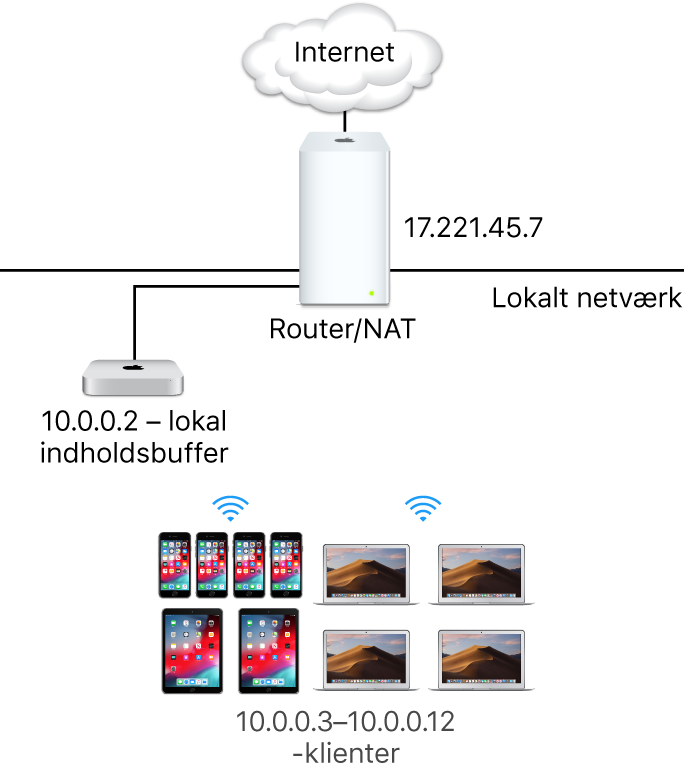
Hvad nu hvis netværket har flere subnet?
Som standard er indlæsning af indhold i buffer begrænset til et bestemt subnet, men du kan indstille det til:
Alle kombinationer af subnet på det lokale netværk, der bruger den samme fælles offentlige IP-adresse
Alle kombinationer af subnet på offentligt tilgængelige IP-adresser (med understøttelse af yderligere DNS-indstillinger)
Hvis der på dit netværk er flere subnet, der deler den samme offentlige IP-adresse, kan alle subnet bruge samme indholdsbuffer. I den følgende figur illustreres et netværk med to subnet, der deler en enkelt indholdsbuffer:
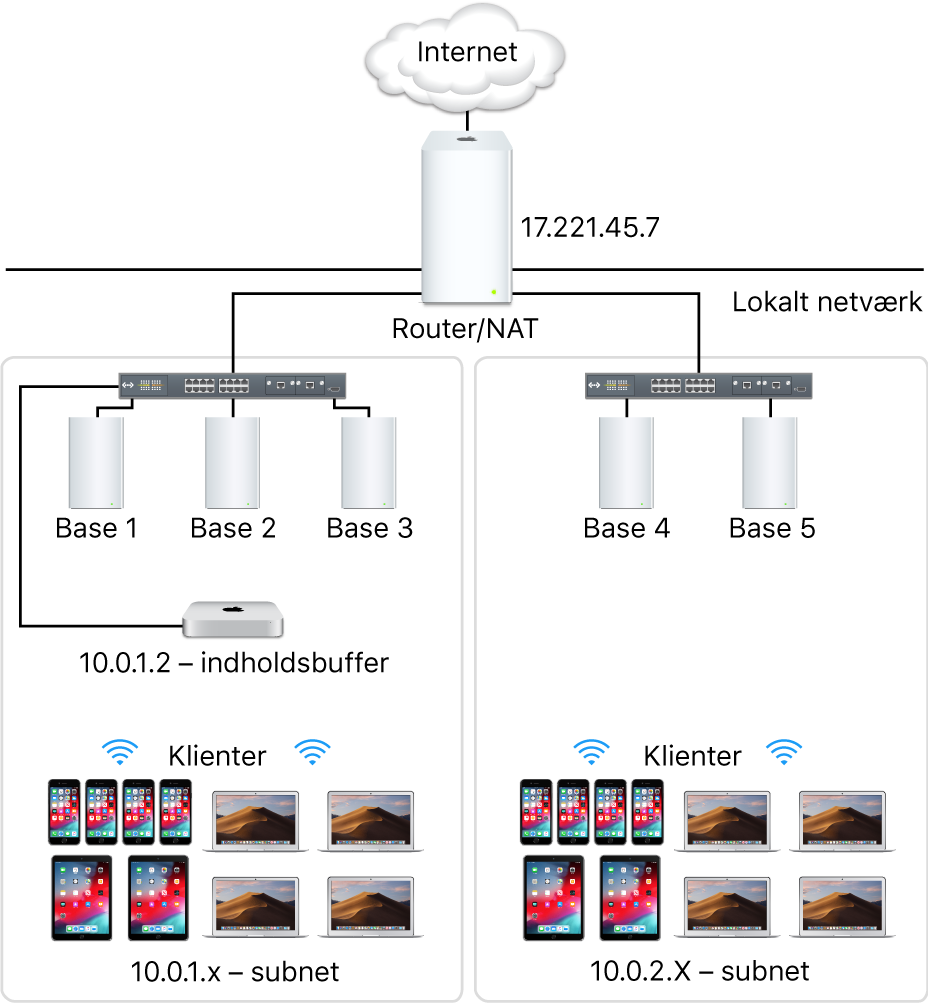
Kan jeg have mere end en indholdsbuffer?
Hvis der er flere indholdsbuffere på dit netværk, bliver de automatisk peers og kan få adgang til og dele bufferlagret software. Når et emne, der anmodes om, ikke er tilgængeligt i en indholdsbuffer, kontrolleres bufferens peers, og emnet hentes, hvis det er tilgængeligt. Hvis emnet ikke er tilgængeligt på en peer, hentes det fra en overordnet buffer eller fra Apple via internettet. Klienten vælger automatisk den rigtige indholdsbuffer, hvis flere buffere er tilgængelige. Se Indstil klienter, peers eller ophav til indlæsning af indhold i buffer på Mac.
Hvor placeres arkiver, der lagres i bufferen?
Standardplaceringen for indhold i bufferen er startenheden. Du kan vælge en anden placering og angive, hvor stor en del af enheden der skal bruges til indlæsning af indhold i buffer. Når mængden af indhold i bufferen når det maksimum, du har angivet, eller når der ikke er ret meget plads tilbage på enheden, sletter indholdsbufferen indhold, der ikke har været brugt for nylig, for at gøre plads til den næste anmodning.
Hvordan vurderer jeg en indholdsbuffers ydeevne?
Du kan bruge Aktivitetsovervågning til at se statistik til Indlæsning i buffer. Se Se logarkiver og statistik til indlæsning af indhold i buffer på Mac.
Bedste praksis for ydeevne
Indlæsning af indhold i buffer påvirkes især af to faktorer: tilslutningsmuligheder og hardwarekonfigurationer.
Du opnår den bedste ydeevne med indholdsbufferen ved at tilslutte den til netværket vha. Gigabit Ethernet. Indholdsbufferen kan bruges af hundredvis af klienter samtidig, og den kan opbruge al kapacitet på en Gigabit Ethernet-port. Flaskehalsen for ydeevne i de fleste små og mellemstore implementeringer er derfor normalt båndbredden på det lokale netværk.
Du kan afgøre, om din Mac er en flaskehals for ydeevnen, når et stort antal klienter bruger indholdsbufferen samtidig, ved at kontrollere CPU-brugen til AssetCache-processen i Aktivitetsovervågning (åbn Aktivitetsovervågning, vælg Oversigt > Alle processer, og klik på CPU). Hvis CPU-brugen konstant er ved eller i nærheden af maksimum, kan du overveje at tilføje yderligere indholdsbuffere for at fordele anmodningerne på flere computere.
Hvis din Mac bruges i et miljø, hvor klienterne henter store mængder indhold af mange forskellige typer, skal du desuden sørge for at indstille grænsen for bufferstørrelse til en værdi, der er tilstrækkeligt høj. Dette forhindrer indholdsbufferen i at foretage hyppige sletninger af data i bufferen, der gør det nødvendigt at hente det samme indhold mange gange og derved forbruger mere internetbåndbredde.
Bedste praksis for indlæsning af indhold i buffer
Følgende er bedste praksis for indlæsning af indhold i buffer. Følg disse anbefalinger, når det er muligt:
Tillad alle push-beskeder fra Apple.
Brug ikke manuelle proxyindstillinger.
Send ikke klientanmodninger til indholdsbuffere via proxyservere.
Tilsidesæt proxygodkendelse for indholdsbuffere.
Angiv en TCP-port til bufferlagring. (Se nøglen Port i Konfigurer avancerede indstillinger til indlæsning af indhold i buffer på Mac).
Administrer buffertrafik mellem websteder.
Bloker uautoriseret bufferregistrering.